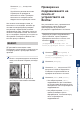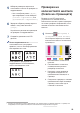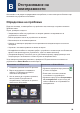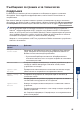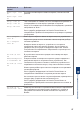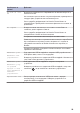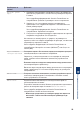Reference Guide
Table Of Contents
- Ръководство за основните функции MFC-J5945DW
- Ръководства за потребителя и къде да ги намеря
- За най-новите актуализации на драйвера
- Въпроси или проблеми? Прегледайте нашите ЧЗВ, решения и видеоклипове, публикувани онлайн.
- 1 Обща информация
- 2 Боравене с хартията
- 3 Печат
- 4 Копие
- 5 Сканиране
- 6 Факс
- A Рутинно техническо обслужване
- B Отстраняване на неизправности
- C Приложение
Натиснете [Да], а след това
[Старт].
Устройството разпечатва отново
Страницата за проверка на
качеството на печат. Проверете
качеството на четирите цветни
квадратчета на страницата отново.
Ако почистите печатащата глава, но
качеството не се подобри, опитайте да
поставите нова оригинална резервна
мастилница с марка Brother за всеки
проблематичен цвят. Опитайте отново да
почистите печатащата глава. Ако печатът
не се е подобрил, свържете се с отдела за
обслужване на клиенти на Brother или с
местния дилър на Brother.
ВАЖНО
НЕ докосвайте печатащата глава.
Докосването на печатащата глава може да
я повреди трайно и да анулира нейната
гаранция.
Когато е запушена дюза на печатащата
глава, отпечатаният образец изглежда
така.
След почистването на дюзата на
печатащата глава линиите изчезват.
Проверка на
подравняването на
печата от
устройството на
Brother
Ако отпечатаният текст е размазан или
изображенията станат бледи след
транспортиране на устройството,
регулирайте подравняването на печата.
Преди да регулирате подравняването
при отпечатване, първо направете
проверка на качеството на печат, като
натиснете
[Настройки] >
[Поддръжка] > [Подобр.кач. на
печат] > [Проверка качест. печат].
1
Натиснете [Настройки] >
[Поддръжка] > [Подобр.кач. на
печат] > [Подредба].
2
Натиснете [Напред].
3
Натиснете [Да], след като на LCD
дисплея се появи потвърдително
съобщение за приключването на
проверка на качеството на печат.
4
Натиснете [Авто] или [Ръчно].
• Ако изберете режим [Авто],
подравняването при отпечатване
се осъществява автоматично чрез
сканиране на листа за проверка на
подравняването.
• Ако изберете режим [Ръчно],
трябва да въведете ръчно
информацията, отпечатана върху
листа за проверка на
подравняването.
A
Рутинно техническо обслужване
21